요즘 넷플릭스를 가족이나 친구들과 함께 사용하는 경우가 많죠. 그런데 어느 날 갑자기 넷플릭스 비밀번호가 기억나지 않거나 예상치 못한 오류로 로그인이 안 되는 상황이 생길 수도 있습니다. 또는 비밀번호를 변경하고 싶지만 어디서 어떻게 해야 할지 막막할 때도 있죠.
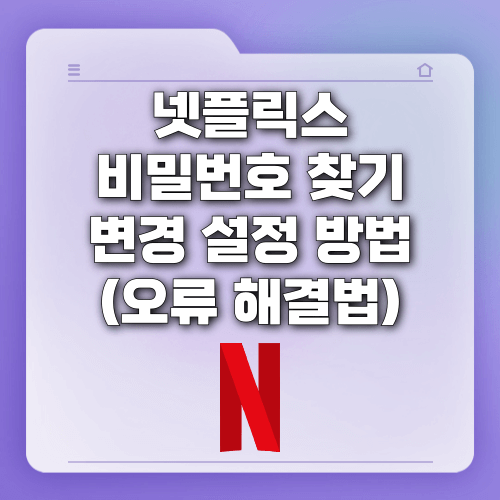
특히 비밀번호 변경 과정에서 오류가 발생하기도 하는데요. 이메일이 오지 않거나 입력한 비밀번호가 계속 틀렸다고 나오는 등 예상치 못한 문제가 생기면 더욱 답답하죠. 하지만 걱정하지 마세요 넷플릭스 비밀번호 변경 방법과 오류 해결법을 정확히 알면 누구나 쉽게 해결할 수 있습니다. 이번 글에서는 비밀번호 찾기, 변경 방법부터 흔히 겪는 오류와 해결 방법까지 알아보겠습니다.
넷플릭스 비밀번호 찾기 방법
가끔 넷플릭스에 로그인하려고 할 때 비밀번호가 생각나지 않아 당황스러울 때가 있죠. 특히 자동 로그인 기능을 사용하다가 새로운 기기에서 접속하려고 하면 이런 일이 자주 발생합니다. 이럴 땐 몇 가지 단계를 통해 쉽게 비밀번호를 찾을 수 있습니다.
1. 넷플릭스 로그인 페이지에서 비밀번호 찾기 선택
먼저 넷플릭스 로그인 페이지로 이동한 뒤 로그인 아래에 ‘비밀번호를 잊으셨나요?’ 라는 문구가 보일 겁니다. 이걸 선택하면 비밀번호를 찾을 수 있는 화면으로 이동하게 됩니다.
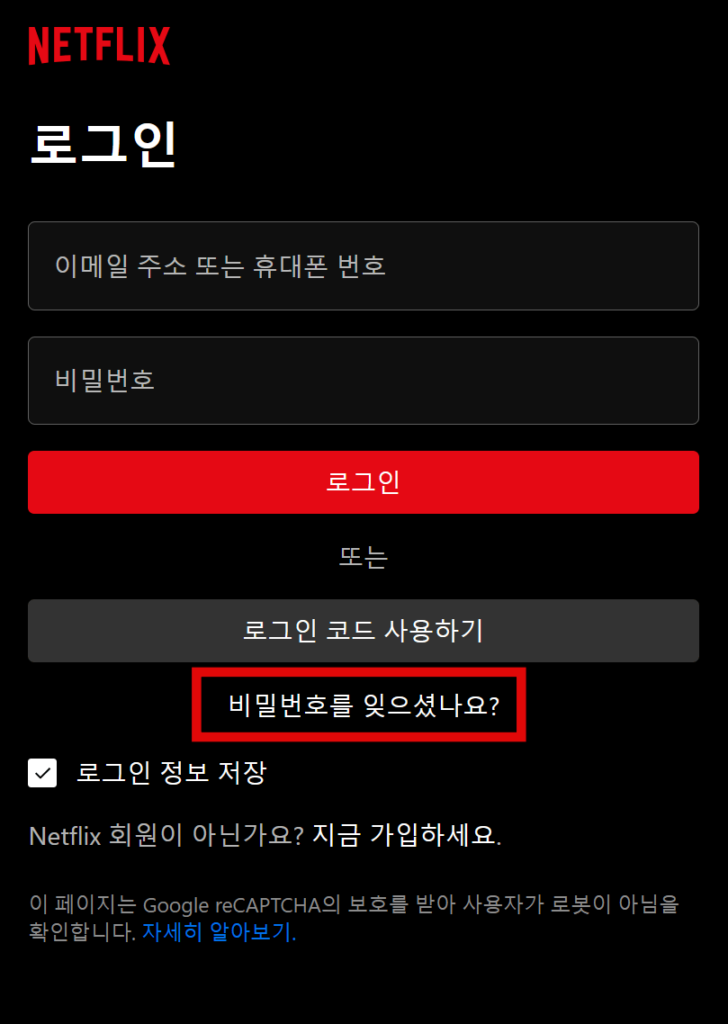
2. 이메일 또는 문자 메시지로 인증하기
넷플릭스 계정에 등록된 이메일 주소나 전화번호를 입력하면 인증 방법을 선택할 수 있습니다.
- 이메일을 선택하면 계정에 연결된 이메일 주소로 비밀번호 재설정 링크가 발송됩니다.
- 문자 메시지를 선택하면 등록된 휴대폰 번호로 인증 코드가 전송됩니다.
이메일이나 문자가 도착하지 않는다면 스팸함을 확인해 보세요. 그래도 오지 않는다면 입력한 정보가 정확한지 다시 한 번 확인하는 것이 좋습니다.
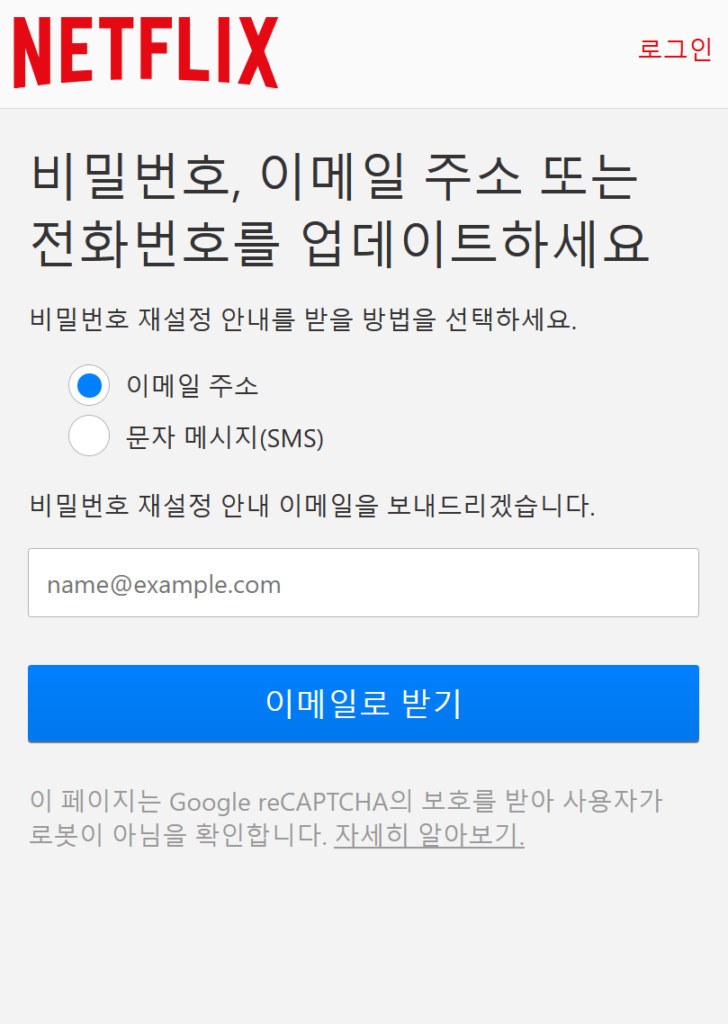
3. 비밀번호 재설정 메일 확인 후 새 비밀번호 설정하기
이메일을 선택했다면 받은 편지함에서 넷플릭스의 메시지를 찾아보세요. 거기에 포함된 비밀번호 재설정하기를 누르면 새로운 비밀번호를 설정할 수 있습니다.
문자를 선택했다면 전송된 인증 코드를 입력한 후 비밀번호 변경 화면으로 이동하게 됩니다.
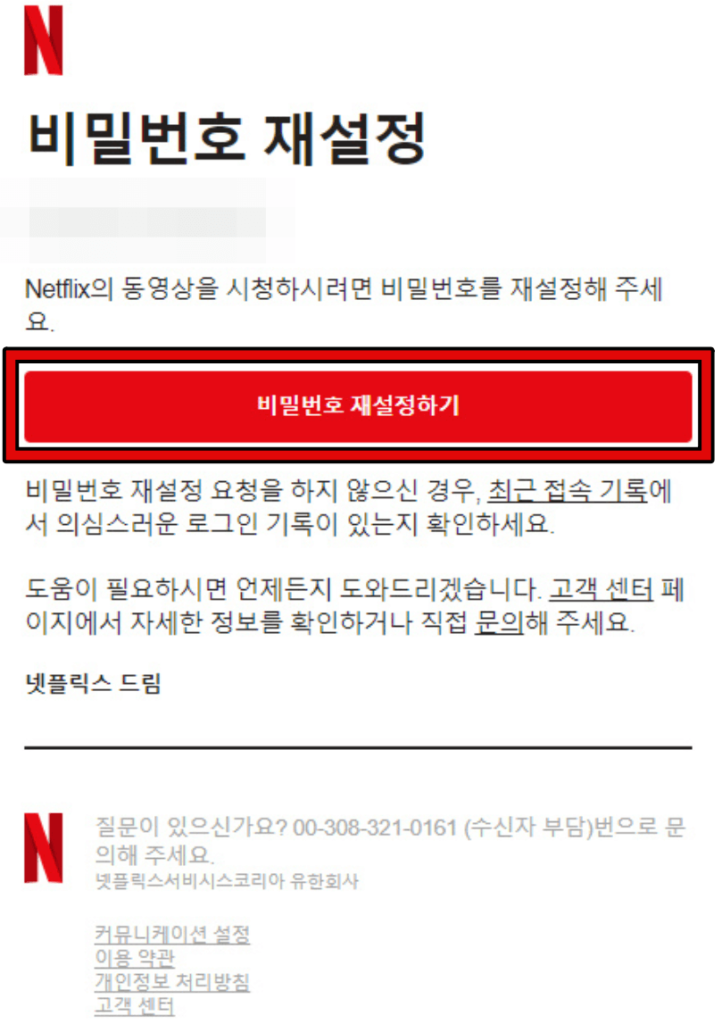
비밀번호를 설정할 때는 기존에 사용했던 것과 다른 새로운 비밀번호를 입력해야 합니다. 너무 단순한 비밀번호는 피하고 여러 가지 문자를 조합하는 것이 좋습니다.
비밀번호 못 찾을 때 해결 방법
비밀번호를 재설정하는 과정에서 예상치 못한 오류가 발생할 수도 있습니다. 이럴 때는 다음 방법을 시도해 보세요.
✅ 이메일이 오지 않을 경우: 스팸 메일함을 확인하거나 이메일 주소를 다시 입력해 보세요.
✅ 문자 메시지가 오지 않을 경우: 휴대폰 번호가 정확한지 확인한 후 다시 요청해 보세요.
✅ 이메일과 전화번호 모두 해결 할 수 없는 경우: 넷플릭스 고객센터를 통해 계정 복구를 진행해야 합니다.
넷플릭스를 계속 이용하려면 계정 보안도 신경 쓰는 것이 좋습니다. 비밀번호를 주기적으로 변경하고 다른 사람과 공유하는 것은 가급적 피하는 것이 안전합니다.
넷플릭스 비밀번호 변경 방법
넷플릭스를 이용하다 보면 계정 보안을 위해 비밀번호를 변경하고 싶을 때가 있습니다. 알려드리는 방법은 로그인이 되어 있는 상태 일 때 가능합니다.
1. 넷플릭스 계정 로그인
먼저 넷플릭스 웹사이트나 앱에서 계정에 로그인합니다. 로그인 후 우측 상단에 있는 프로필 아이콘을 클릭합니다. 그러면 드롭다운 메뉴가 나타납니다. 여기서 ‘계정’을 선택합니다.
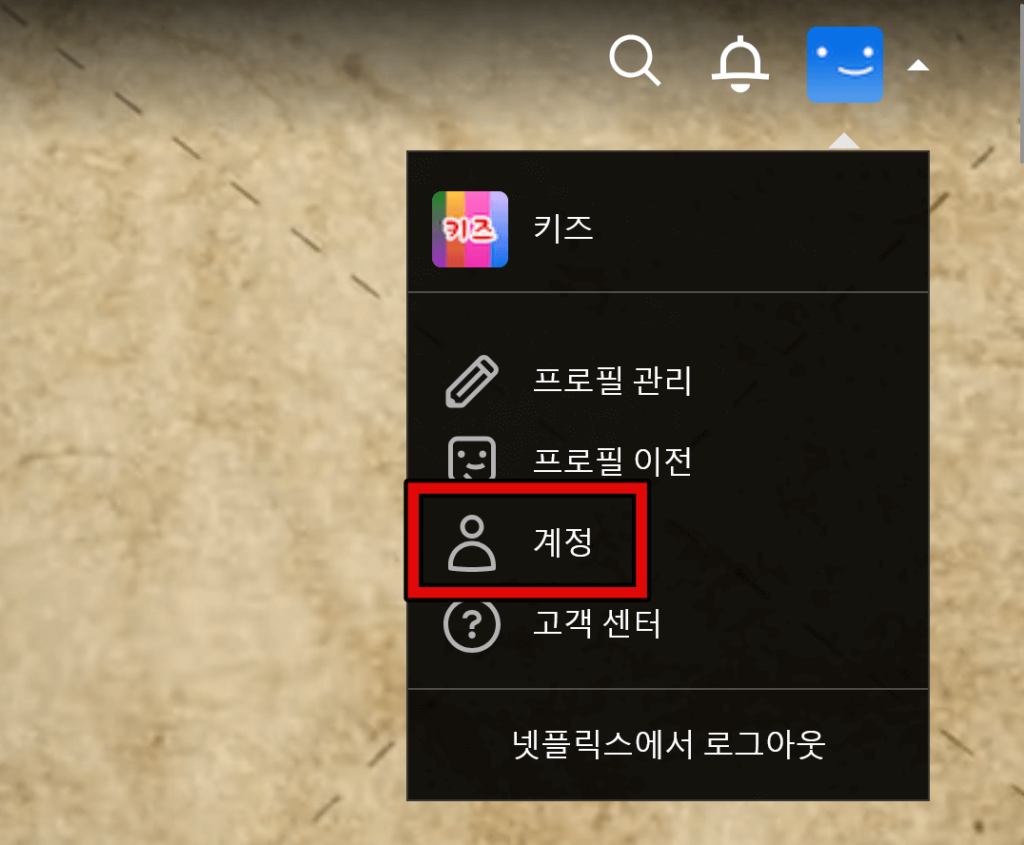
2. 보안 설정
계정 페이지로 이동하면 ‘보안’ 카테고리에 ‘비밀번호’ 버튼이 있습니다. 이걸 누르면 비밀번호 변경이 가능합니다.

3. 새로운 비밀번호 설정하기
현재 비밀번호를 입력한 후 새로운 비밀번호를 두 번 입력합니다. 새로운 비밀번호는 이전에 사용한 것과 다르게 설정해야 합니다. 입력을 완료한 후 ‘저장’ 버튼을 클릭하여 변경 사항을 적용합니다.
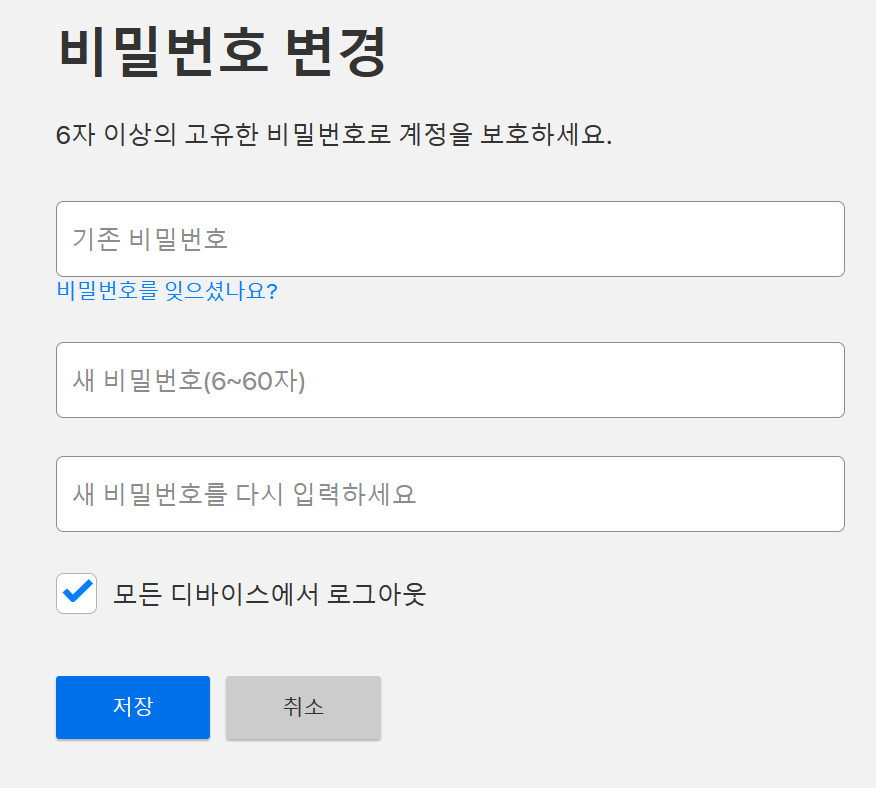
✅ 비밀번호 변경 시 유의사항
- 비밀번호는 이전에 사용한 것과 다르게 설정해야 합니다.
- 비밀번호를 변경 할 때 ‘모든 디바이스에서 로그아웃’을 체크하면 모든 기기에서 자동으로 로그아웃됩니다.
- 비밀번호 변경 후에는 새로운 비밀번호로 다시 로그인해야 합니다.
넷플릭스 비밀번호 FaQ (오류 등)
비밀번호를 얼마나 자주 변경해야 하나요?
계정 보안을 위해 주기적으로 비밀번호를 변경하는 것이 좋습니다. 특히 비밀번호가 유출되었거나 계정 보안이 걱정될 경우 즉시 변경하는 것이 안전합니다.
비밀번호를 변경할 때 어떤 기준을 따라야 하나요?
비밀번호는 최소 8자 이상이어야 하며 대소문자와 숫자, 특수문자를 포함하는 것이 좋습니다. 이렇게 하면 계정을 더욱 안전하게 보호할 수 있습니다.
비밀번호를 변경했는데도 여전히 로그인할 수 없습니다. 어떻게 해야 하나요?
브라우저를 사용 중이라면 캐시와 쿠키를 삭제한 후 다시 시도하세요. 앱을 사용 중이라면 앱을 삭제 후 다시 설치한 후 로그인해 보세요. 그래도 해결되지 않는다면 넷플릭스 고객센터에 문의하는 것이 좋습니다.
가입한 이메일 주소를 잊어버렸습니다. 어떻게 해야 하나요?
넷플릭스 로그인 페이지에서 ‘도움이 필요하신가요?’를 선택한 후 결제 정보를 입력하여 계정을 복구할 수 있습니다.
비밀번호를 입력했는데 계속 오류가 발생합니다. 어떻게 해결할 수 있나요?
Caps Lock 키가 활성화되어 있는지 확인하세요. 비밀번호는 대소문자를 구분합니다. 입력한 비밀번호가 맞는지 다시 한번 확인하세요. 실수로 다른 계정의 비밀번호를 입력했을 수도 있습니다. 위 방법으로도 해결되지 않는다면 비밀번호를 재설정하는 것이 좋습니다.
📍 함께 읽어보세요 🙂